Was Sie wissen sollten
- Es gibt mehrere schnelle und einfache Schritte, um zu beheben, dass Ihre Tesla-App nicht funktioniert.
- Überprüfen Sie die Bluetooth- und Mobilfunkverbindungen Ihres Telefons, melden Sie sich von der App ab, dann wieder an und installieren Sie alle Telefonaktualisierungen.
- Bonus: Ich empfehle gute Alternativen von Drittanbietern, die genauso gut funktionieren wie die offizielle Tesla-App, wenn nicht sogar besser.
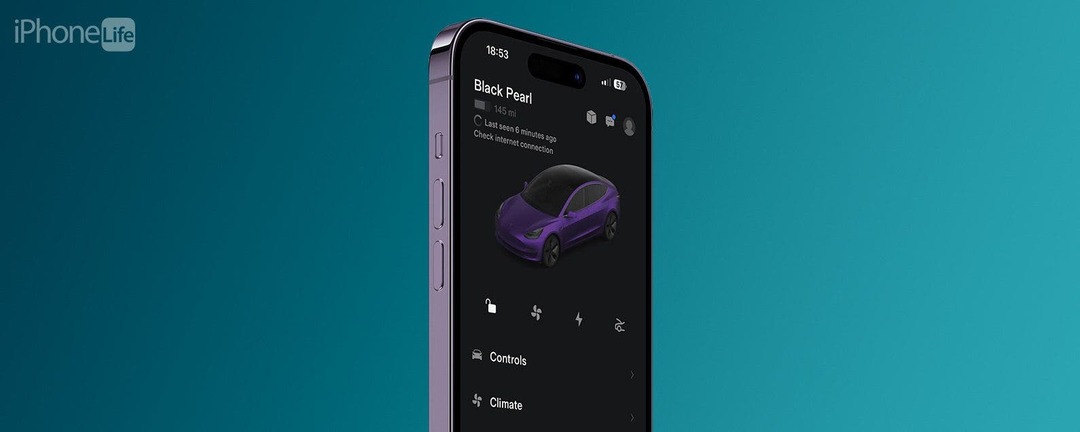
Für Tesla-Besitzer ist es ein großes Problem, wenn die Tesla-App keine Verbindung herstellt. Dies führt dazu, dass der Tesla-Telefonschlüssel nicht funktioniert und alle möglichen anderen Frustrationen auftreten. In diesem Artikel erkläre ich die verschiedenen Gründe, warum Ihre Tesla-App nicht funktioniert, die Schritte, die Sie zur Behebung unternehmen können, und eine Problemumgehung, wenn das Problem weiterhin besteht.
Springen zu:
- Warum stellt mein Telefon keine Verbindung zu meinem Auto her?
- So beheben Sie, dass die Tesla-App keine Verbindung zum Auto herstellt
Warum stellt mein Telefon keine Verbindung zu meinem Auto her?
Wenn Ihre Tesla-App keine Verbindung zu Ihrem Auto herstellt, ist die wahrscheinlichste Ursache eine schlechte Bluetooth-, WLAN- oder Mobilfunkverbindung oder Softwarefehler auf Ihrem Telefon oder Tesla. Die folgenden Schritte zeigen Ihnen, wie Sie dieses Problem beheben und Ihre Tesla-App wieder verbinden können! Wenn sich Ihr Telefon oder Auto in einer toten Zone mit lückenhafter Internetverbindung befindet, können Sie die App nicht verwenden. Ich lebe auf Maui und erlebe das oft mit meinem Tesla Model 3. Weitere technische Tipps finden Sie in unserem kostenlosen Tipp des Tages Newsletter.
Notiz
Die folgenden Screenshots sind iPhone-spezifisch, Sie können diese Schritte jedoch auch dann ausführen, wenn Sie ein Android-Telefon haben.
So beheben Sie, dass die Tesla-App keine Verbindung zum Auto herstellt
Ich werde die Fehlerbehebungsschritte für die nicht funktionierende Tesla-App durchgehen und mit den wahrscheinlichsten Lösungen beginnen um das Problem zu beheben und am schnellsten zu testen, und dann zu zeitaufwändigeren und weniger wahrscheinlichen Lösungen überzugehen.

Entdecken Sie die verborgenen Funktionen Ihres iPhones
Holen Sie sich jeden Tag einen täglichen Tipp (mit Screenshots und klaren Anweisungen), damit Sie Ihr iPhone in nur einer Minute am Tag beherrschen.
- Stellen Sie sicher, dass Ihr iPhone mit einem verbunden ist zuverlässiges WLAN oder Mobilfunknetz und hat Bluetooth an.
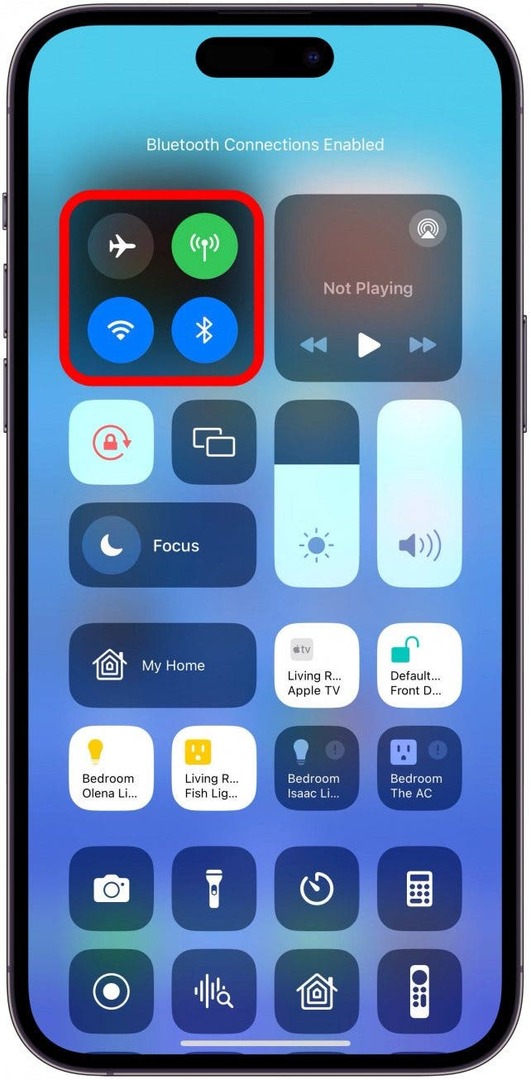
- Schließen Sie die Tesla-App und öffnen Sie sie erneut, indem Sie auf Ihrem Bildschirm nach oben wischen, um zur zu gelangen App-Umschalter, und wischen Sie dann in der App nach oben.
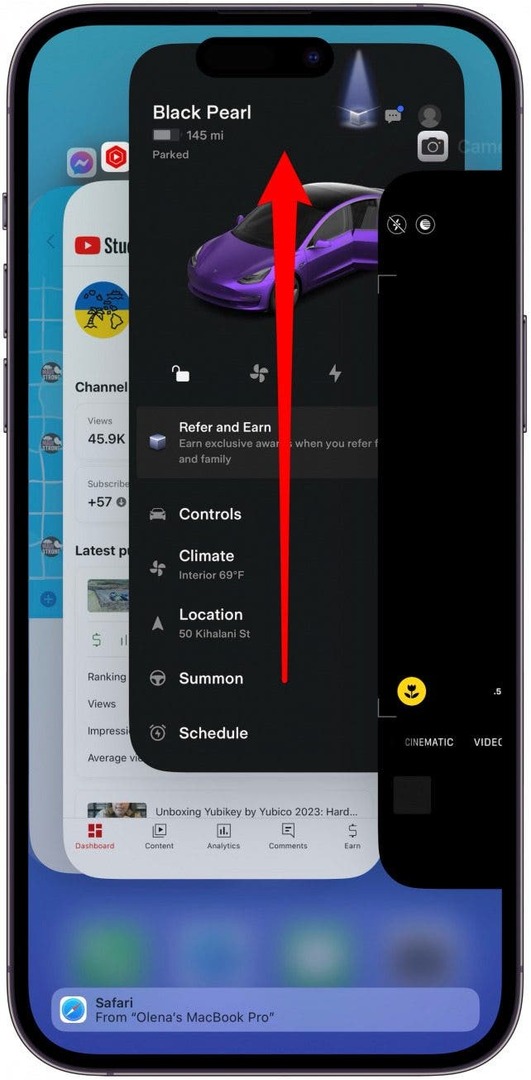
- Schalten Sie WLAN, Mobilfunk und Bluetooth auf Ihrem iPhone aus, warten Sie 30 Sekunden und schalten Sie sie dann wieder ein.
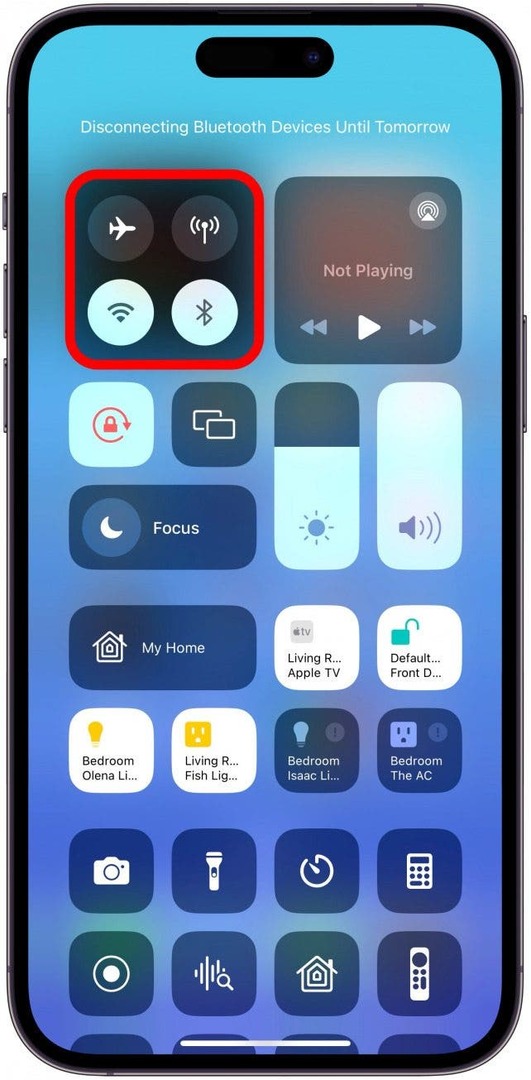
- Starten Sie Ihr iPhone neu.
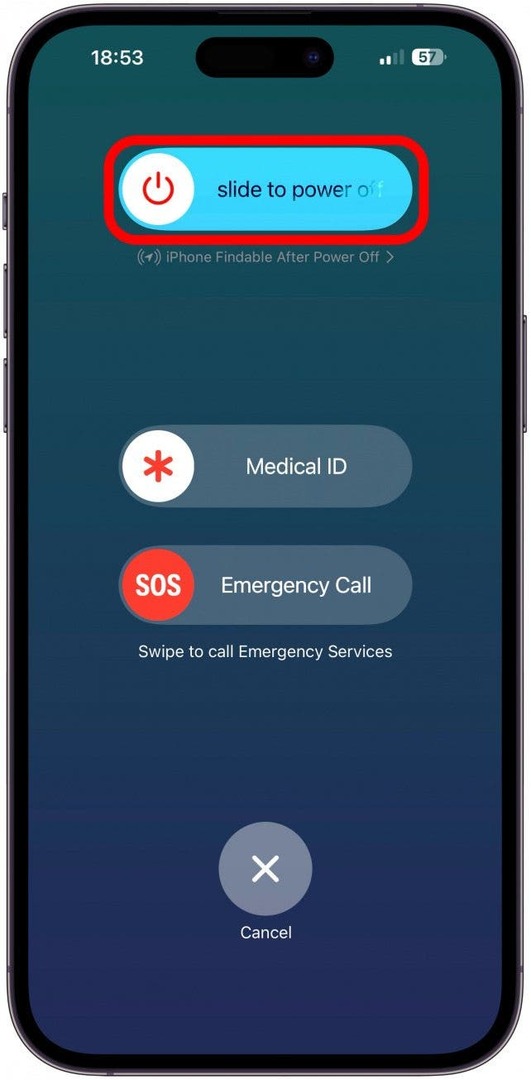
- Stellen Sie sicher, dass Sie sich das Passwort merken, melden Sie sich dann von der Tesla-App ab und wieder an.
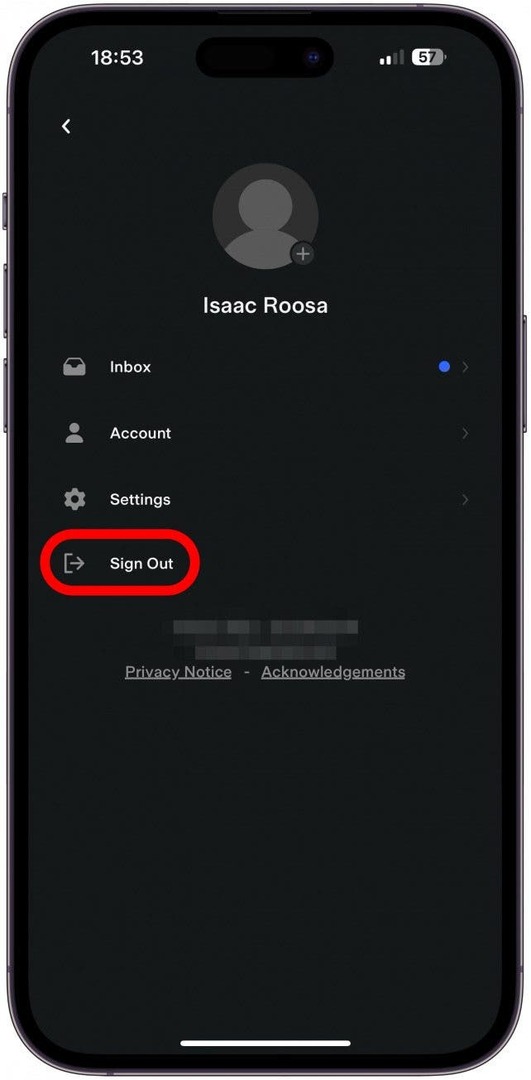
-
Löschen Sie die App Schalten Sie Ihr Telefon aus und installieren Sie es erneut.
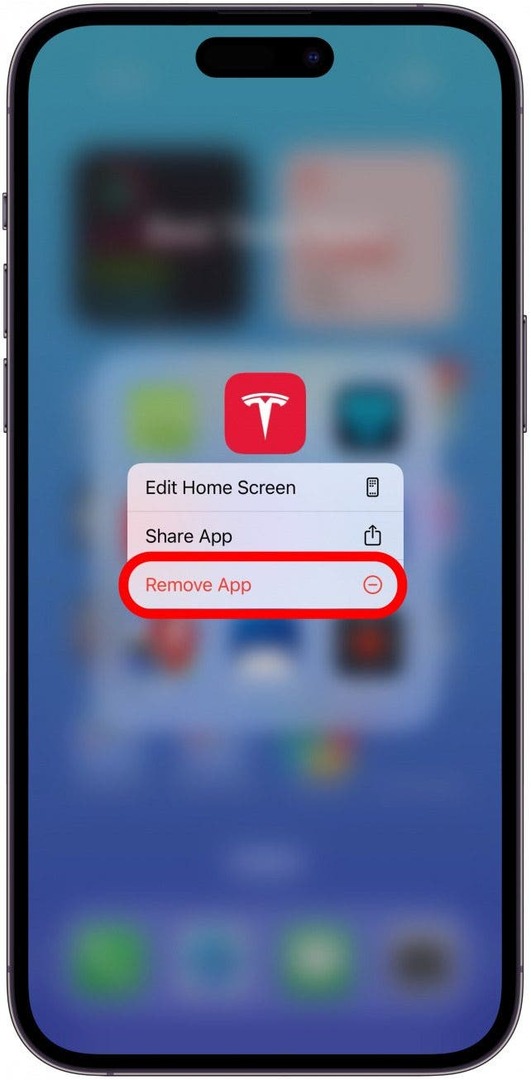
- Wenn Sie in Ihren Tesla einsteigen, sicher parken und einige Minuten lang nicht fahren können, starten Sie Ihren Tesla neu, indem Sie beide Scrollräder am Lenkrad gedrückt halten.
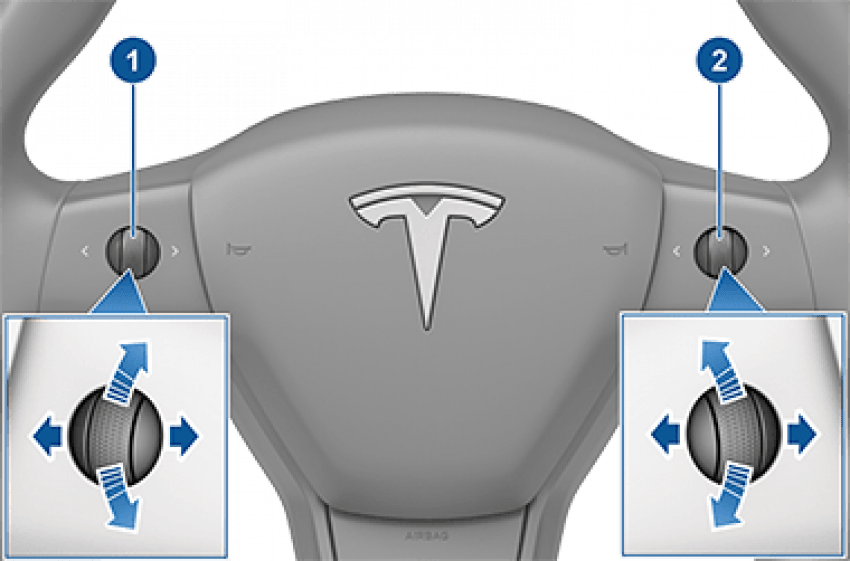
- Stellen Sie sicher, dass die Tesla-App, Ihr iPhone und Ihr Tesla auf dem neuesten Stand sind. Das Problem könnte ein bekanntes Problem sein, das von Ihrem Telefonhersteller oder Tesla behoben wurde.
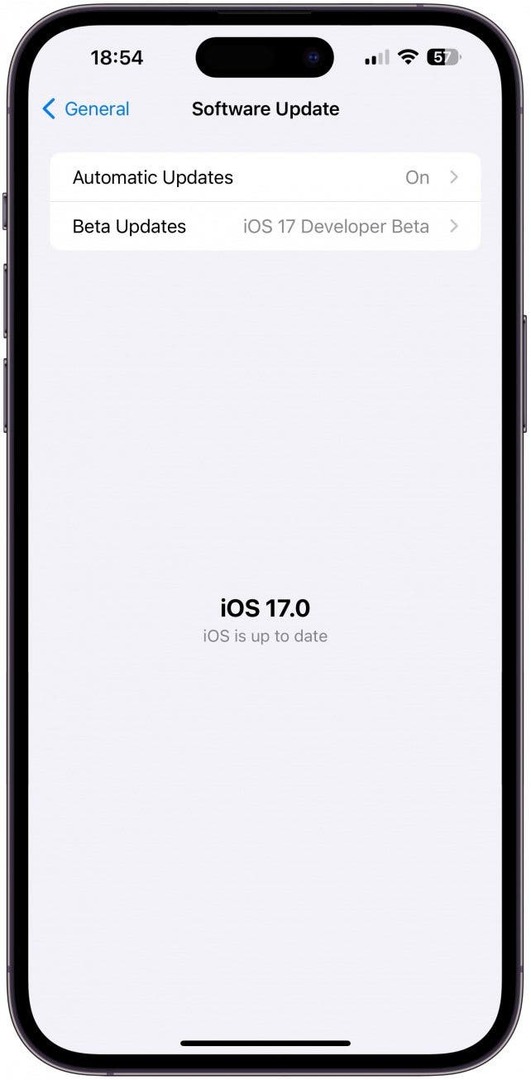
Jetzt wissen Sie, was zu tun ist, wenn Ihre Tesla-App keine Verbindung zu Ihrem Auto herstellt!
Profi-Tipp
Wenn Sie viele Probleme mit der Original-Tesla-App haben, ist es vielleicht an der Zeit, die vielen zu überprüfen Tesla-Apps von Drittanbietern. Einige von ihnen verfügen sogar über Funktionen, die Sie in der Original-App nicht finden! Mein persönlicher Favorit ist Tessie (4,99 $/Monat+), aber vielleicht möchten Sie mehrere ausprobieren, um herauszufinden, was am besten funktioniert.
Wir hoffen, dass Sie Ihre Tesla-App zum Laufen gebracht haben und zuversichtlich sind, dass Sie künftige App-Probleme beheben können. Wenn Sie an einem Ort mit unzureichendem Internet- und Mobilfunknetz leben, werden Sie wahrscheinlich feststellen, dass Ihre Tesla-App oft nicht funktioniert. Dies ist einer der Gründe, warum Sie Ihre Tesla-Schlüsselkarte oder einen anderen physischen Schlüssel wie den haben sollten CNICK-Ring oder -Armband (ab 99 $), wenn Sie in solchen Fällen die Zahlung einer teuren Abschleppgebühr vermeiden möchten.
FAQ
- Warum werden meine Tesla-Ladestatistiken nicht angezeigt? Wenn Ihre Tesla-Ladestatistiken nicht in Ihrer Tesla-App angezeigt werden, Ihre App aber ordnungsgemäß funktioniert, wurde möglicherweise die Verbindung zu Ihrem Tesla unterbrochen. Wenn sich die App seltsam verhält, befolgen Sie die oben genannten Schritte, um das Problem zu beheben.
- Wie lautet die Telefonnummer der Tesla-Versicherung? Der beste Weg, eine Versicherung zu beantragen oder einen Anspruch einzureichen, ist die Nutzung der App. Öffnen Sie die Tesla-App, scrollen Sie nach unten, tippen Sie auf Roadside und wählen Sie dort die relevanten Informationen aus, um Unterstützung zu erhalten.